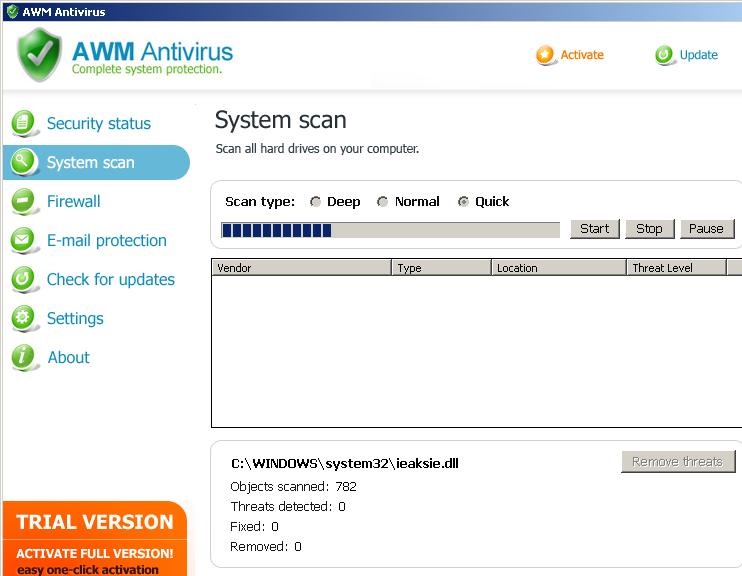Инструкции по удалению AWM Antivirus (удаление AWM Antivirus)
AWM Antivirus классифицируется как изгоев антишпионские приложения, который принадлежит тому же семейству вредоносных программ как A-быстрый антивирус. Ненадежные приложение получает распространяется с помощью троянов и поддельные объявления, пытается убедить вас, что вы должны сканировать ваш компьютер, потому что он содержит ошибки. Вы должны всегда будьте осторожны когда речь заходит о подозрительных онлайн рекламы, потому что вы можете заразить вашу систему, просто нажав на них.
После того, как вредные программа получает установлена, она использует различные тактики для того, чтобы обмануть вас в покупке «полной версии». Излишне говорить, что это самое последнее, что вы должны сделать. Мы рекомендуем, чтобы вы как можно скорее прекратить AWM Antivirus.
Как работает AWM Antivirus?
Основной симптом AWM Antivirus является, что она работает поддельные сканирование. Вредоносная программа претендует на проверку вашей системы и после так называемой проверки завершения, он показывает вам результаты, которые содержат многочисленных угроз, включая вирусы, троянов, spyware и так далее. Вредонос пытается убедить вас, что все эти угрозы присутствуют в вашей системе и что единственный способ исправить их приобрести его полное издание. Даже если результаты проверки не были сделаны, AWM Antivirus может не помочь вам очистить свой ПК, потому что это сама инфекция вредных.
В дополнение к фальшивке сканирования изгоев анти шпионского также использует другие обманные приемы. Он блокирует некоторые из ваших программ от бега и показывает, что вы false оповещения, как «Критические системы предупреждения!», «ваш компьютер заражен! Windows обнаружила spyware инфекции! «, и так далее. Эти уведомления являются просто ненадежными, как результаты сканирования. Если вы хотите, чтобы устранить все эти симптомы с вашего компьютера, вам придется удалить AWM Antivirus. Прежде чем вы можете сделать это, однако, будет необходимо активное так называемые Антивирус. Вы можете сделать это с помощью одного из следующих кодов активации:
B0B302F772; C197C46C46; B20C1467B7; 041E4B235A; 25CCCC7329; 9926220EED; A58EC19D33; C15F2FF276; F61E370D62; DDAD6A7A2C; 9F8122FE00; 3754DD9DA6.
Как удалить AWM Antivirus?
Самый безопасный способ устранить AWM Antivirus с вашего компьютера является реализация утилита мощный противо malware. Если вы достигли системы знаний, не рекомендуется пытаться удалить AWM Antivirus вручную. Если вы загрузите средство предупреждения и удаления вредоносных программ с нашей страницы, он будет выполнять полное сканирование системы и обнаружить все вредоносные компоненты присутствует на вашем компьютере. Затем вы сможете использовать авторитетных приложения для удаления AWM Antivirus полностью. Помимо удаления AWM Antivirus программное обеспечение безопасности также поможет вам обеспечить безопасность вашего компьютера в будущем путем предоставления ему защиты в реальном времени онлайн и другие ценные возможности.
Offers
Скачать утилитуto scan for AWM AntivirusUse our recommended removal tool to scan for AWM Antivirus. Trial version of provides detection of computer threats like AWM Antivirus and assists in its removal for FREE. You can delete detected registry entries, files and processes yourself or purchase a full version.
More information about SpyWarrior and Uninstall Instructions. Please review SpyWarrior EULA and Privacy Policy. SpyWarrior scanner is free. If it detects a malware, purchase its full version to remove it.

WiperSoft обзор детали WiperSoft является инструментом безопасности, который обеспечивает безопасности в реальном в ...
Скачать|больше


Это MacKeeper вирус?MacKeeper это не вирус, и это не афера. Хотя существуют различные мнения о программе в Интернете, мн ...
Скачать|больше


Хотя создатели антивирусной программы MalwareBytes еще не долго занимаются этим бизнесом, они восполняют этот нед� ...
Скачать|больше
Quick Menu
Step 1. Удалить AWM Antivirus и связанные с ним программы.
Устранить AWM Antivirus из Windows 8
В нижнем левом углу экрана щекните правой кнопкой мыши. В меню быстрого доступа откройте Панель Управления, выберите Программы и компоненты и перейдите к пункту Установка и удаление программ.


Стереть AWM Antivirus в Windows 7
Нажмите кнопку Start → Control Panel → Programs and Features → Uninstall a program.


Удалить AWM Antivirus в Windows XP
Нажмите кнопк Start → Settings → Control Panel. Найдите и выберите → Add or Remove Programs.


Убрать AWM Antivirus из Mac OS X
Нажмите на кнопку Переход в верхнем левом углу экрана и выберите Приложения. Откройте папку с приложениями и найдите AWM Antivirus или другую подозрительную программу. Теперь щелкните правой кнопкой мыши на ненужную программу и выберите Переместить в корзину, далее щелкните правой кнопкой мыши на иконку Корзины и кликните Очистить.


Step 2. Удалить AWM Antivirus из вашего браузера
Устраните ненужные расширения из Internet Explorer
- Нажмите на кнопку Сервис и выберите Управление надстройками.


- Откройте Панели инструментов и расширения и удалите все подозрительные программы (кроме Microsoft, Yahoo, Google, Oracle или Adobe)


- Закройте окно.
Измените домашнюю страницу в Internet Explorer, если она была изменена вирусом:
- Нажмите на кнопку Справка (меню) в верхнем правом углу вашего браузера и кликните Свойства браузера.


- На вкладке Основные удалите вредоносный адрес и введите адрес предпочитаемой вами страницы. Кликните ОК, чтобы сохранить изменения.


Сбросьте настройки браузера.
- Нажмите на кнопку Сервис и перейдите к пункту Свойства браузера.


- Откройте вкладку Дополнительно и кликните Сброс.


- Выберите Удаление личных настроек и нажмите на Сброс еще раз.


- Кликните Закрыть и выйдите из своего браузера.


- Если вам не удалось сбросить настройки вашего браузера, воспользуйтесь надежной антивирусной программой и просканируйте ваш компьютер.
Стереть AWM Antivirus из Google Chrome
- Откройте меню (верхний правый угол) и кликните Настройки.


- Выберите Расширения.


- Удалите подозрительные расширения при помощи иконки Корзины, расположенной рядом с ними.


- Если вы не уверены, какие расширения вам нужно удалить, вы можете временно их отключить.


Сбросьте домашнюю страницу и поисковую систему в Google Chrome, если они были взломаны вирусом
- Нажмите на иконку меню и выберите Настройки.


- Найдите "Открыть одну или несколько страниц" или "Несколько страниц" в разделе "Начальная группа" и кликните Несколько страниц.


- В следующем окне удалите вредоносные страницы и введите адрес той страницы, которую вы хотите сделать домашней.


- В разделе Поиск выберите Управление поисковыми системами. Удалите вредоносные поисковые страницы. Выберите Google или другую предпочитаемую вами поисковую систему.




Сбросьте настройки браузера.
- Если браузер все еще не работает так, как вам нужно, вы можете сбросить его настройки.
- Откройте меню и перейдите к Настройкам.


- Кликните на Сброс настроек браузера внизу страницы.


- Нажмите Сброс еще раз для подтверждения вашего решения.


- Если вам не удается сбросить настройки вашего браузера, приобретите легальную антивирусную программу и просканируйте ваш ПК.
Удалить AWM Antivirus из Mozilla Firefox
- Нажмите на кнопку меню в верхнем правом углу и выберите Дополнения (или одновеременно нажмите Ctrl+Shift+A).


- Перейдите к списку Расширений и Дополнений и устраните все подозрительные и незнакомые записи.


Измените домашнюю страницу в Mozilla Firefox, если она была изменена вирусом:
- Откройте меню (верхний правый угол), выберите Настройки.


- На вкладке Основные удалите вредоносный адрес и введите предпочитаемую вами страницу или нажмите Восстановить по умолчанию.


- Кликните ОК, чтобы сохранить изменения.
Сбросьте настройки браузера.
- Откройте меню и кликните Справка.


- Выберите Информация для решения проблем.


- Нажмите Сбросить Firefox.


- Выберите Сбросить Firefox для подтверждения вашего решения.


- Если вам не удается сбросить настройки Mozilla Firefox, просканируйте ваш компьютер с помощью надежной антивирусной программы.
Уберите AWM Antivirus из Safari (Mac OS X)
- Откройте меню.
- Выберите пункт Настройки.


- Откройте вкладку Расширения.


- Кликните кнопку Удалить рядом с ненужным AWM Antivirus, а также избавьтесь от других незнакомых записей. Если вы не уверены, можно доверять расширению или нет, вы можете просто снять галочку возле него и таким образом временно его отключить.
- Перезапустите Safari.
Сбросьте настройки браузера.
- Нажмите на кнопку меню и выберите Сброс Safari.


- Выберите какие настройки вы хотите сбросить (часто они все бывают отмечены) и кликните Сброс.


- Если вы не можете сбросить настройки вашего браузера, просканируйте ваш компьютер с помощью достоверной антивирусной программы.
Site Disclaimer
2-remove-virus.com is not sponsored, owned, affiliated, or linked to malware developers or distributors that are referenced in this article. The article does not promote or endorse any type of malware. We aim at providing useful information that will help computer users to detect and eliminate the unwanted malicious programs from their computers. This can be done manually by following the instructions presented in the article or automatically by implementing the suggested anti-malware tools.
The article is only meant to be used for educational purposes. If you follow the instructions given in the article, you agree to be contracted by the disclaimer. We do not guarantee that the artcile will present you with a solution that removes the malign threats completely. Malware changes constantly, which is why, in some cases, it may be difficult to clean the computer fully by using only the manual removal instructions.